¿Tiene un lector de vídeo con soporte para formato MPEG-4? A veces usted puede enfrentarse a la necesidad de grabar su vídeo casero de formato DivX o Xvid en un disco. AVS Video Converter le permite convertir vídeos a MPEG-4 y grabarlos en un CD sin problema alguno.
Pulse aquí para descargarlo. Después de que termine la descarga, ejecute el archivo AVSVideoConverter.exe y siga las instrucciones del programa de instalación.
[Volver al inicio]
Para especificar el archivo de vídeo que desea convertir pulse el botón Navegar... ubicado al lado del campo Archivo de entrada. En la ventana abierta de Windows Explorer seleccione un archivo de vídeo:
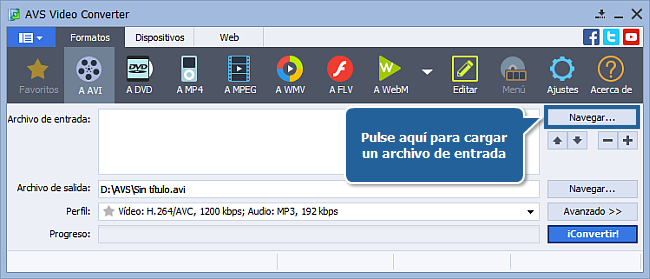
 Nota
Nota: cuando su archivo de entrada es un disco DVD, usted tendrá que seleccionar la ruta a su archivo fuente: X:\Video_TS\Video_TS.IFO. "X" representa el DVD-ROM o una carpeta en el disco duro en la que se guarda el DVD que desea convertir. Por favor véase la sección de la
ayuda online para obtener más detalles sobre como convertir sus DVDs caseros a otros formatos de vídeo.
[Volver al inicio]
Después de seleccionar el archivo de entrada, pulse el botón A AVI en la pestaña Formatos de la barra de herramientas principal.
En la lista de Perfiles seleciccione uno de los perfiles predeterminados. O pulse el botón Avanzado >> para configurar los parámetros de salida manualmente en la sección Archivo de salida de la pestaña Opciones de conversión. Esta opción está disponible sólo para los siguientes perfiles:
- Vídeo HD 720p: MPEG-4 (DivX, XviD), 4500 kbps; Audio: MP3, 192 kbps;
- Vídeo: DivX; Audio: MP3, 192 kbps;
- Vídeo: MPEG-4 (DivX, Xvid), 1500 kbps; Audio: MP3, 192 kbps;
- Vídeo: MPEG-4 (DivX, Xvid), 768 kbps; Audio: MP3, 96 kbps;
 Nota
Nota: antes de seleccionar el perfil HD, por favor asegúrese de que su lector es compatible con este formato.
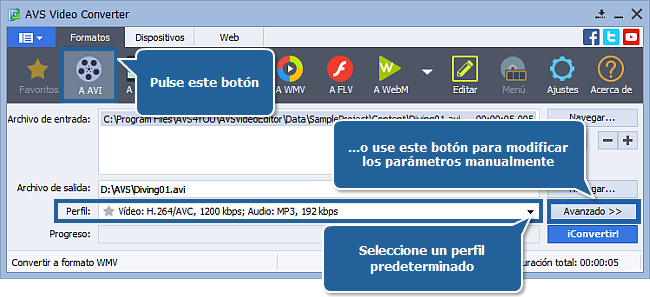
[Volver al inicio]
Pulse el botón Navegar... ubicado al lado del campo Archivo de salida y seleccione una ubicación en el disco duro para el archivo de salida.
 Nota
Nota: es indispensable que usted seleccione una ubicación para su vídeo resultante en el disco duro del ordenador.
[Volver al inicio]
Después de ajustar todos los parámetros, haga clic en ¡Convertir! para iniciar la conversión.
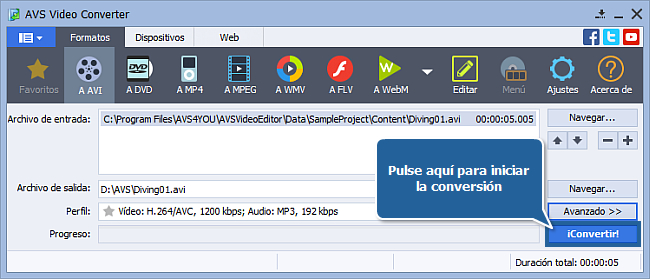
Usted podrá visualizar el proceso de conversión al hacer doble clic en el botón Avanzado>>.
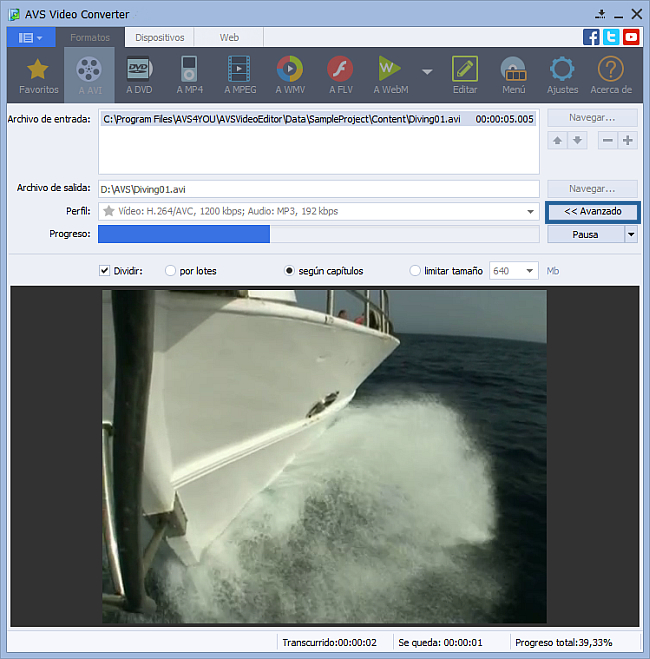
[Volver al inicio]
Inserte un disco vacío en la unidad grabadora de CD de su ordenador. Asegúrese de que el disco es compatible con la unidad.
Encuentra el archivo que acaba de convertir en el disco duro de su ordenador. Le recordamos que Ud. ha elegido la ubicación del vídeo de salida en el Paso 4. Haga clic DERECHO en el archivo y seleccione Enviar a >> AVS Video Burner para ejecutar el programa de grabación:
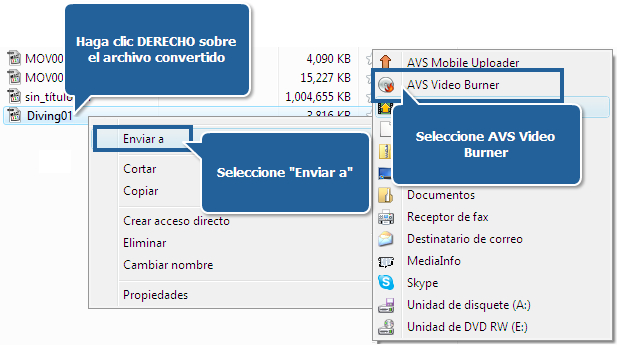
Se iniciará el programa AVS Video Burner para ayudarle a grabar su vídeo en un disco.
Si su sistema dispone de varias unidades, usted podrá escoger la unidad necesaria de la lista y activar la opción Verificar disco para estar seguro de que el disco será grabado correctamente.
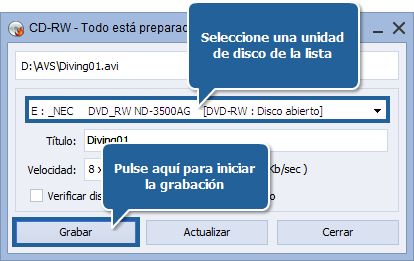
Ahora pulse Grabar para iniciar la grabación. Tenga en cuenta que le será ofrecida la posibilidad de borrar disco si el disco que usted ha insertado no está vacío. Si no desea hacerlo, puede expulsar el disco y usar otro para la grabación.
El disco se expulsará automáticamente al terminar la grabación. Si usted marcó la opción Verificar disco, la grabación tardará más tiempo en función del tamaño de archvios de salida, ya que el programa tendrá que verificarlos.
El disco de formato MPEG-4 está listo.
[Volver al inicio]
Versión: 12.0.1.650Tamaño: 80.45 MBPlataformas: Windows 10, 8.1, 8, 7, XP, 2003, Vista
(no hay soporte para SO Mac/Linux)
Descargar
AVS Video Converter
Registrar AVS4YOU significa comprar un solo producto de la lista de los disponibles en
www.AVS4YOU.com y obtener los demás programas de este sitio. Es decir, usted podrá instalar y usar
TODOS los demás programas utilizando la misma clave de licencia sin limitaciones ni pagos adicionales.
Por favor téngase en cuenta que los programas AVS4YOU no le permiten copiar material protegido por derechos de autor y deben usarse para crear una única copia de seguridad sólo para el uso personal. Usted puede usar este software para copiar tal material si posee los derechos de autor o si ha obtenido una autorización del autor para copiarlo.